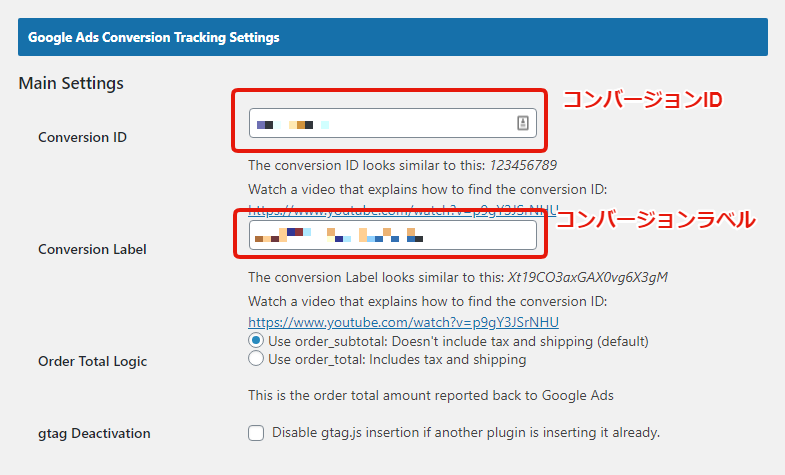グーグル広告で、ショップを宣伝するときに、広告を見た人が何人購入したか?を知るためにコンバージョントラッキングを追加しました。
グーグル広告側コンバージョン設定を行う
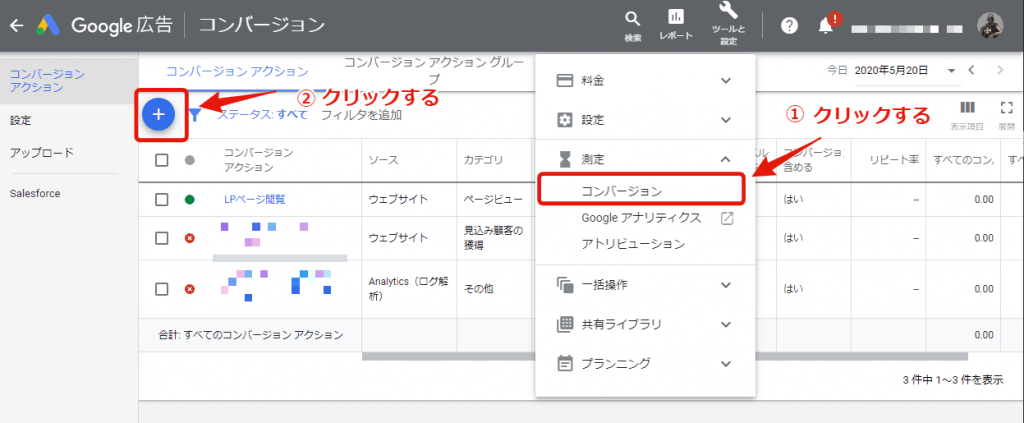
グーグル広告管理画面で、ツールと設定 – 測定 -コンバージョンを選択。
コンバージョン画面のプラスボタンをクリック。
コンバージョンの測定を始めましょう
コンバージョンの種類は、ウェブサイトを選択。
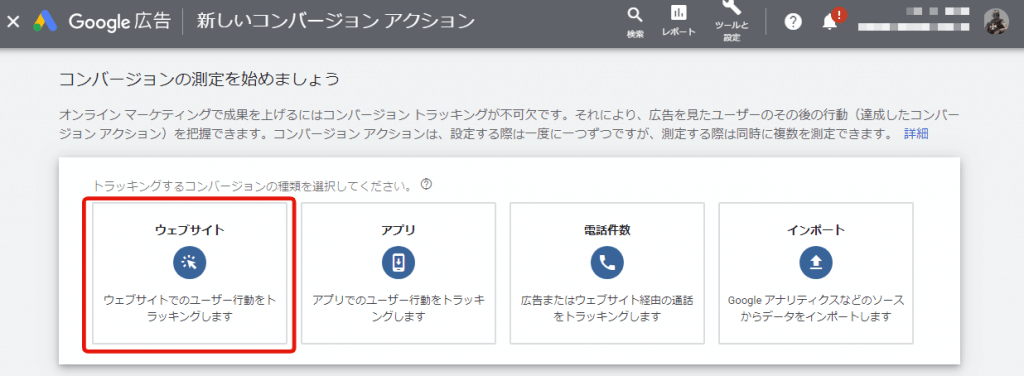
アクションを作成する
カテゴリーは購入
コンバージョン名は【ショップ名+購入】など分かりやすい名前にします。
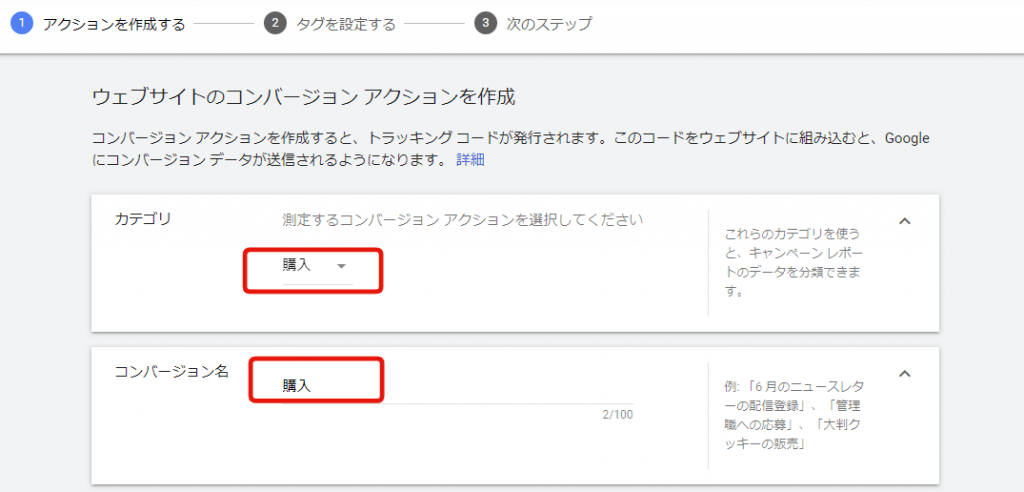
値:コンバージョンごとに異なる価値を割り当てるを選択
カウント方法:全件を選択
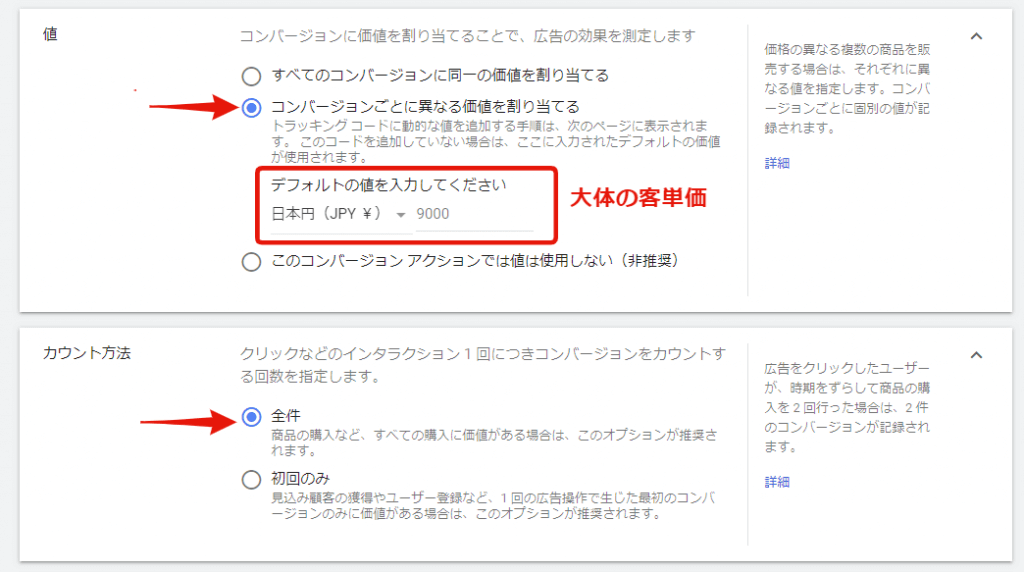
タグを設定する
タグマネージャーを使用するを選択します。
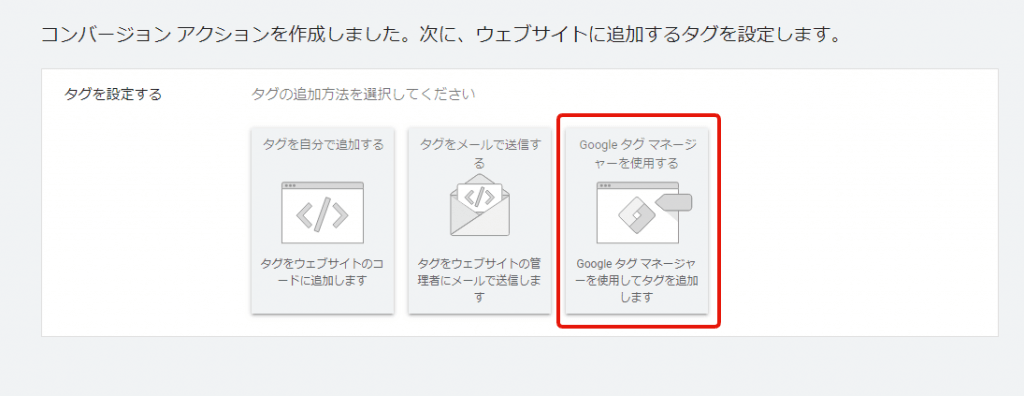
コンバージョンID(数字)とコンバージョンラベル(英数字)が表示される。後ほど使用するのでメモ帳などに保存しておきます。
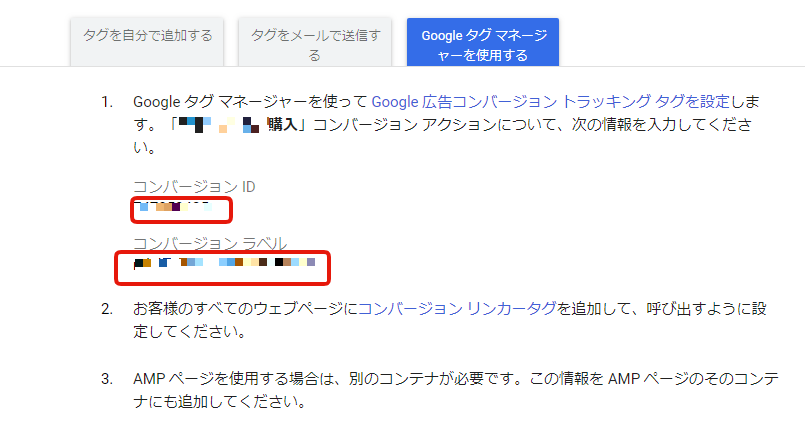
コンバージョンを広告に適用する
このままではグーグル広告キャンペーンでコンバージョンが適用されていないので、キャンペーンの設定でコンバージョンを選択します。
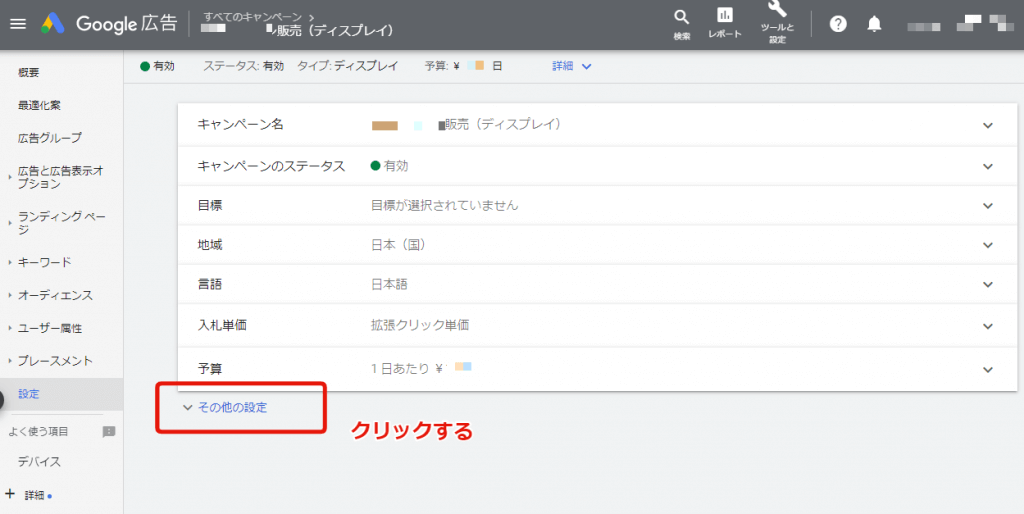
コンバージョン設定を以下の通りにします。
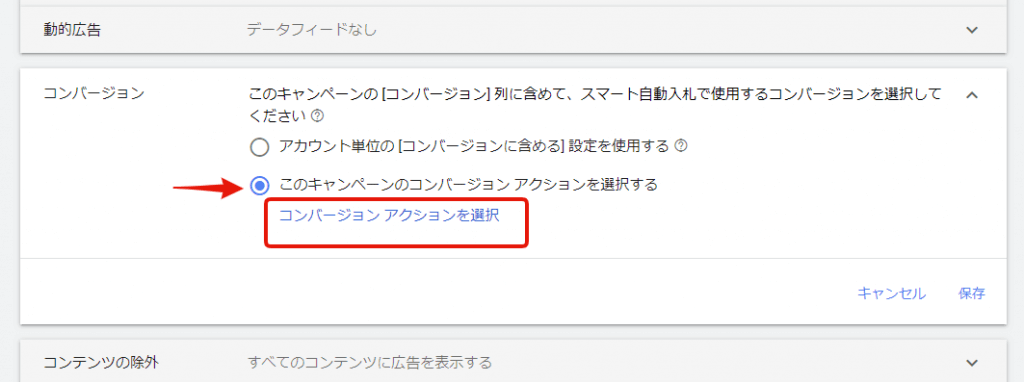
コンバージョンアクションを選択します。
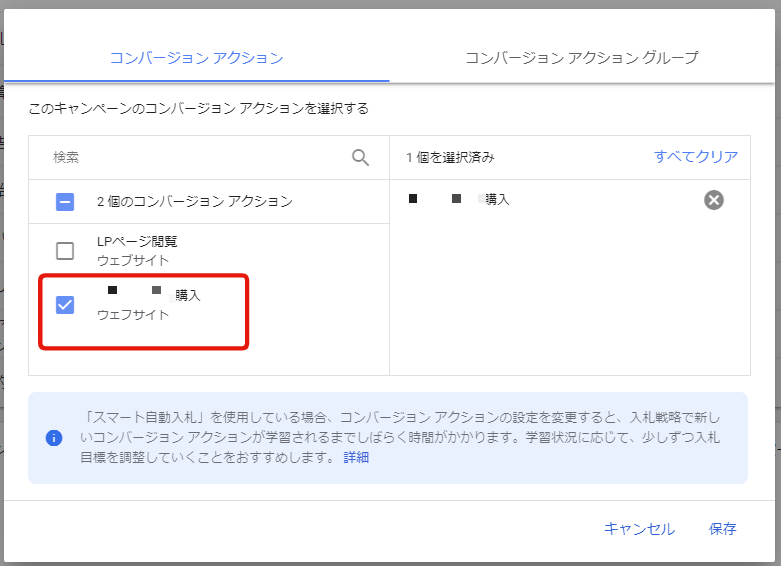
キャンペーンの設定画面で下記のようにコンバージョン設定が表示されればOKです。

ワードプレス側コンバージョン設定を行う
Woocommerceコンバージョン測定プラグインをインストールする
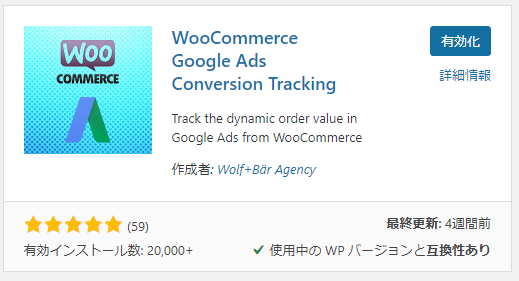
プラグイン名:WooCommerce Google Ads Conversion Tracking
このプラグインを使えば簡単にコンバージョンタグを設置できます。
コンバージョン設定プラグインの管理画面を開きます。
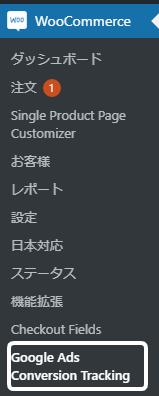
グーグル広告のコンバージョン設定で取得したコンバージョンIDとコンバージョンラベルをコピペします。